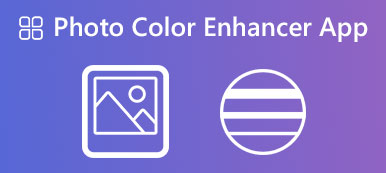Oggi è più facile che mai scattare foto grazie ai dispositivi digitali. Tuttavia, è ancora un grosso problema produrre una foto perfetta. Perciò, foto ritocco diventa una competenza essenziale. Questo termine implica l'atto di migliorare l'aspetto di un'immagine, come polvere o sporco sull'obiettivo della fotocamera, nonché il viso in un ritratto, inclusi pelle, capelli e altro. Questa guida ti spiega i modi più semplici per farlo sul tuo computer e dispositivo mobile.
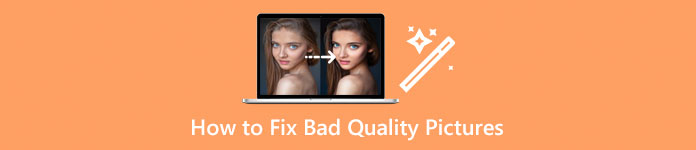
- Parte 1: Il modo migliore per ritoccare le foto online
- Parte 2: Come ritoccare il ritratto con Photoshop
- Parte 3: Come ritoccare le foto su iPhone/Android
- Parte 4: domande frequenti sul ritocco fotografico
Parte 1: Il modo migliore per ritoccare le foto online
Upscaler di immagini gratuito Apeaksoft è uno dei migliori strumenti di ritocco fotografico AI online. Può aumentare la qualità delle foto e rimuovere il rumore allo stesso tempo. La tecnologia di intelligenza artificiale incorporata semplifica il flusso di lavoro. Pertanto, i principianti possono ottenere il ritocco fotografico senza competenze tecniche. Ancora più importante, tutte le funzionalità sono gratuite senza restrizioni. Ecco i passaggi per farlo velocemente.
Passo 1 Visita https://www.apeaksoft.com/image-upscaler/ in un browser. Quindi fare clic su Carica la tua foto pulsante per aprire una foto dal tuo computer. L'app online supporta JPG e PNG.

Passo 2 Dopo il caricamento della foto, ti verrà presentata la finestra principale. Ora puoi migliorare la foto con impostazioni predefinite, come 2x, 4x, 6xe 8x.

Passo 3 Visualizza in anteprima la foto ritoccata nel file Uscita Pannello. Se sei soddisfatto, premi il tasto Risparmi e scarica il risultato sul tuo disco rigido.
Parte 2: Come ritoccare il ritratto con Photoshop
Photoshop è un editor di foto professionale. Viene fornito con una vasta gamma di funzioni per il ritocco fotografico, come lo strumento Pennello correttivo al volo. Se lo hai già sul desktop, potrebbe essere una buona scelta eseguire il ritocco di bellezza.
Passo 1 Ritocco della pelle con intelligenza artificialeApri un ritratto in Photoshop. Non convertire il formato della foto durante il ritocco. Individua il Livelli pannello sul lato destro e fare una copia dello sfondo. È possibile eseguire il ritocco sulla copia per proteggere la foto originale. Seleziona il livello di copia.
Clicca ed espandi il Strumento Pennello correttivo al voloe scegli il file Strumento Pennello correttivo. Continua a premere il pulsante Alt sulla tastiera e fai clic su un punto della pelle. Fai lo stesso con altri inestetismi.
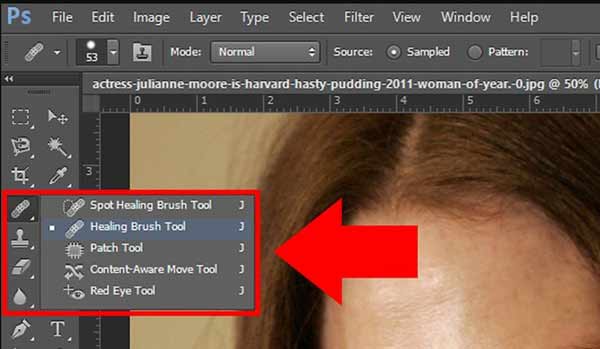 Passo 2 Ritocco dei capelli
Passo 2 Ritocco dei capelliCrea un nuovo livello vuoto colpendo il Crea un nuovo livello pulsante in basso.

Seleziona il Strumento Pennello correttivo al volo nella casella degli strumenti a sinistra. Quindi, seleziona Consapevole del contenuto dal Tipologia casella e spuntare il Prova tutti i livelli opzione. Seleziona un capello e spazzolalo. Fai lo stesso con altri capelli volanti che sporgono nella direzione principale dei capelli.
Per aumentare il volume dei capelli, scegli il Strumento Timbro clonee imposta le opzioni sotto la barra multifunzione in alto. Tieni premuto il altro , selezionare l'area di origine e fare clic sull'area di destinazione. Questo riempirà i vuoti nei capelli.
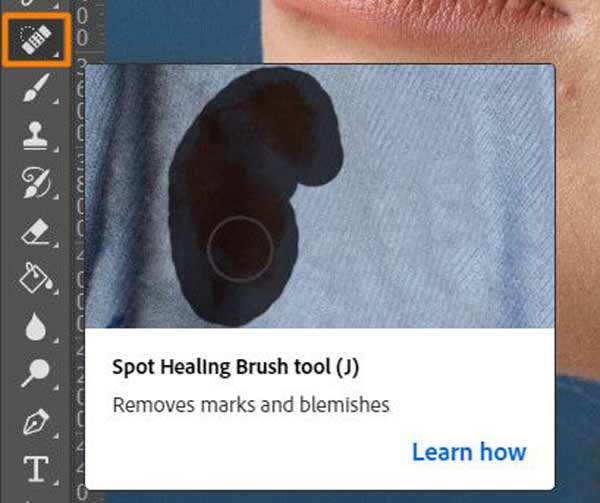 Passo 3 Ritocco del colore del viso
Passo 3 Ritocco del colore del visoPer bilanciare il colore della pelle, seleziona Strumento di sfocatura dal lato sinistro e dipingere sulla pelle. Assicurati di bypassare le parti prominenti, come occhi, denti, ecc.
Quindi, vai al Immagine menu nella barra dei menu in alto, scegli Regolazionie selezionare Tonalità / saturazione. Gioca con i toni del rosso per rendere naturali i toni della pelle. Quindi aumentare il Saturazione opzione dell'intero ritratto.
I Affilare Lo strumento può aiutarti a migliorare le aree prominenti, come occhi, naso, capelli e altro.
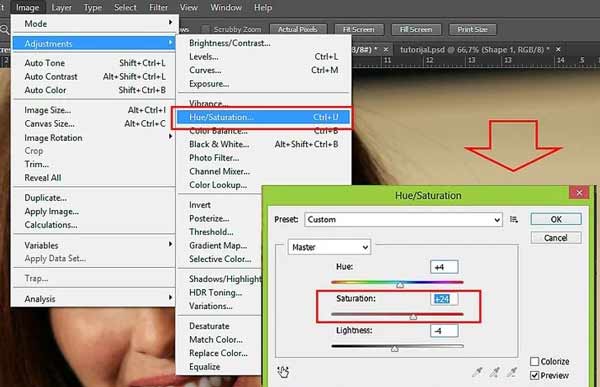 Passo 4 Esporta ritratto ritoccato
Passo 4 Esporta ritratto ritoccatoInfine, unisci i livelli e salva il ritratto come immagine di alta qualità. Ti consigliamo di eseguire il backup di tutte le modifiche con un file PSD in modo da poterlo ritoccare ulteriormente.
Ulteriori letture:Parte 3: Come ritoccare le foto su iPhone/Android
Come ritoccare le immagini su iPhone
L'app Foto integrata su iPhone è dotata di un editor di foto. Può regolare l'esposizione, la luminosità, il contrasto e la saturazione del tuo ritratto. Tuttavia, non include alcuna funzione di ritocco del viso. Fortunatamente, ci sono app di fotoritocco per iOS, come Facetune.
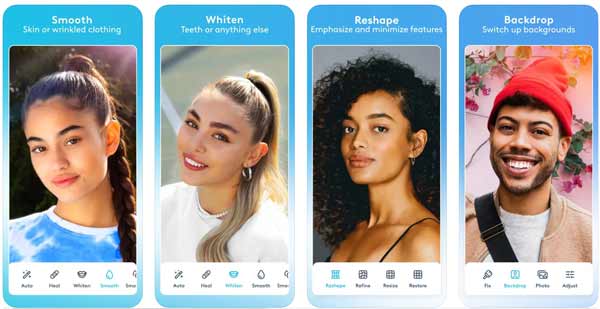
Passo 1 Esegui l'app dalla schermata iniziale dopo averla installata dall'App Store.
Passo 2 Apri una foto esistente dal Rullino fotografico. Consente inoltre di scattare una foto con la funzione fotocamera incorporata.
Passo 3 Quindi ti verrà presentata la schermata di ritocco fotografico. Nella parte inferiore, sono disponibili diverse funzioni per levigare le rughe, sbiancare i denti, affilare il naso, rimuovere le imperfezioni, bilanciare i toni, riparare i capelli, eliminare gli occhi rossi, ecc.
Passo 4 Quando hai finito, tocca il Condividi pulsante nell'angolo in alto a destra. Quindi puoi salvare il ritratto ritoccato nella tua memoria o condividerlo direttamente sui social media.
Come ottenere il ritocco di bellezza su Android
Simile a iPhone, gli utenti Android devono scaricare un'app di ritocco fotografico di terze parti sui propri dispositivi per perfezionare i propri ritratti. AirBrush, ad esempio, è una buona scelta.
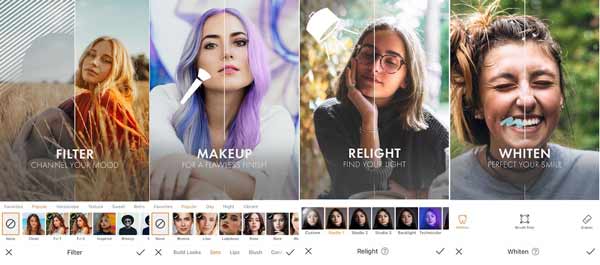
Passo 1 Avvia l'app per il ritocco dei ritratti. È scaricabile gratuitamente dal Google Play Store.
Passo 2 Apri un ritratto dalla tua galleria e vedrai la barra dei menu in basso.
Passo 3 In primo luogo, vai al Ritoccare scheda. Ora otterrai più strumenti. Il liscio strumento, ad esempio, ti consente di levigare la pelle con un solo tocco. Puoi scorrere a sinistra e a destra per provare ogni funzione del Ritoccare schermo.
Passo 4 Per ottenere un ritocco di bellezza, vai su Trucco scheda dal basso. Quindi seleziona un'area da rifinire, come le labbra, e premi il tuo trucco preferito.
Passo 5 Finché ottieni un ritratto perfetto, salva il risultato sul tuo telefono o pubblicalo sulla tua piattaforma social.
Parte 4: domande frequenti sul ritocco fotografico
Cosa si intende per fotoritocco?
Significa rimuovere alcuni difetti da un'immagine. Può essere un oggetto minore, come un punto sul sensore della fotocamera. Significa anche rimuovere alcuni difetti fisici sulla pelle di un modello come si vede comunemente nelle pubblicazioni di moda.
Quanto costa ritoccare una foto?
La risposta è determinata dalla tua scelta. Se chiedi a un servizio professionale di ritoccare la tua foto, potrebbe costare da diversi dollari a centinaia. Per ritoccare un ritratto da soli, è completamente gratuito.
È legale ritoccare i ritratti?
È legale ritoccare i tuoi ritratti senza la protezione del copyright. Se i tuoi ritratti appartengono a un'azienda o a un editore, non puoi modificarli. Faresti meglio a non ritoccare i ritratti degli altri poiché potrebbe essere illegale.
Conclusione
Questa guida ha dimostrato come farlo ritoccare foto e ritratti su un computer o un dispositivo mobile. Non è necessario rinunciare a una foto imperfetta poiché la nostra guida può aiutarti a risolvere rapidamente questo problema. Le app di fotoritocco ti consentono di realizzare ritratti senza un computer. Apeaksoft Free Image Upscaler, d'altra parte, è l'opzione più semplice per ritoccare le foto online. Se hai altre domande su questo argomento, non esitare a lasciare il tuo messaggio sotto questo post e ti risponderemo rapidamente.